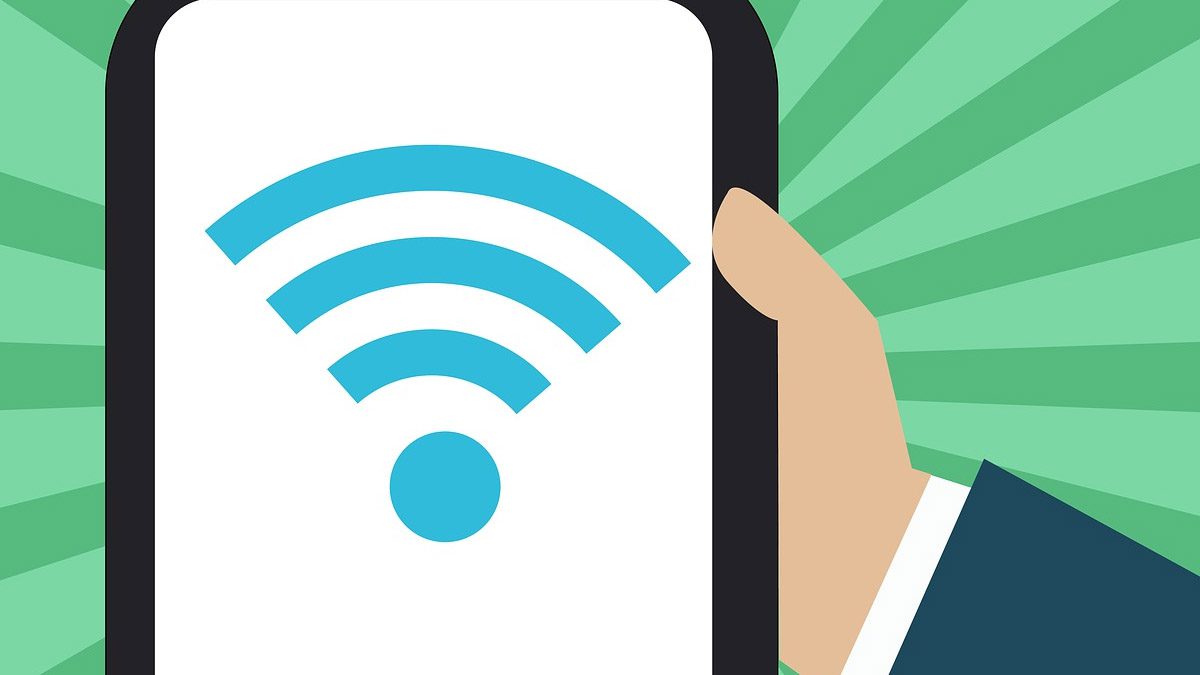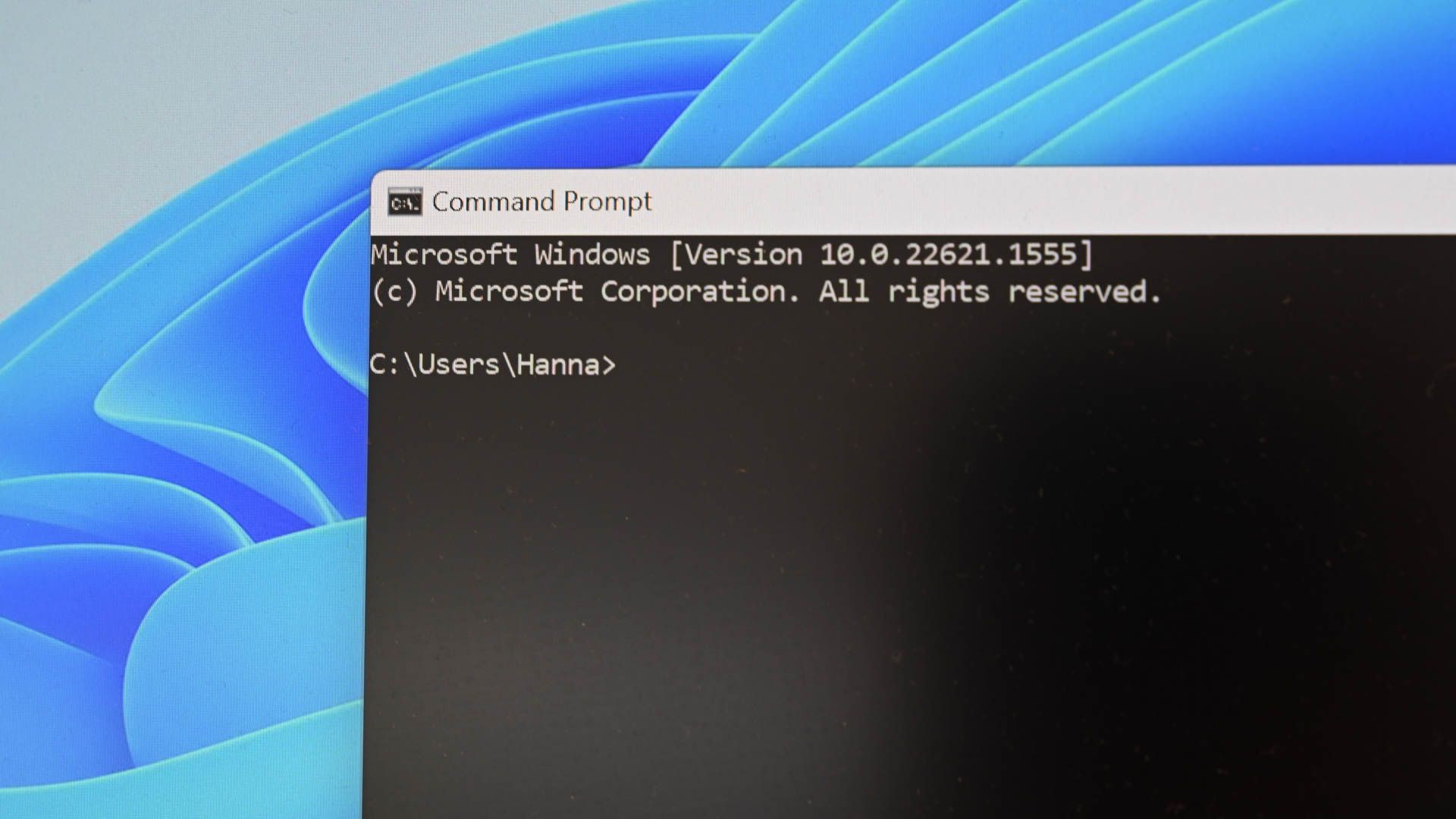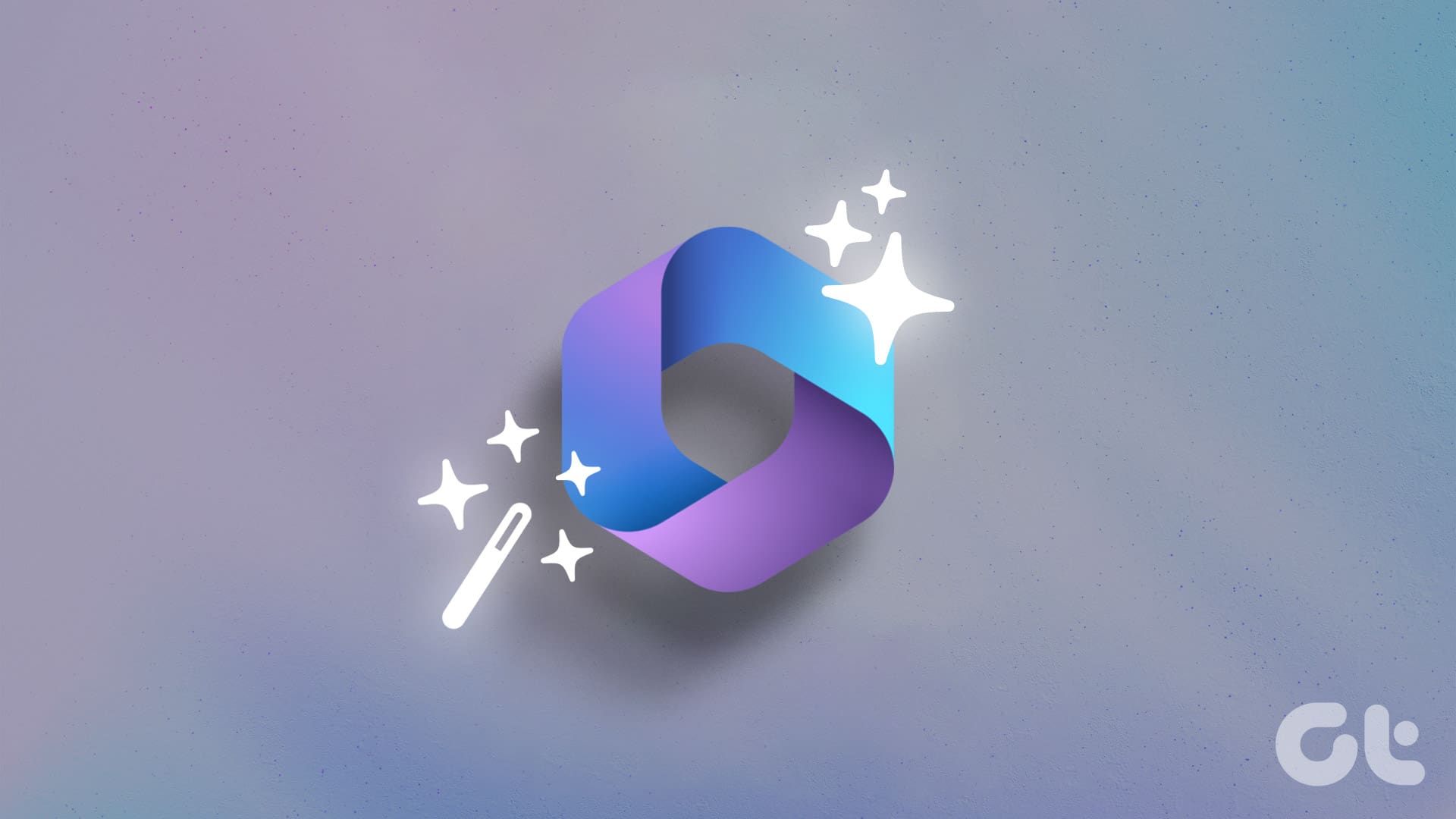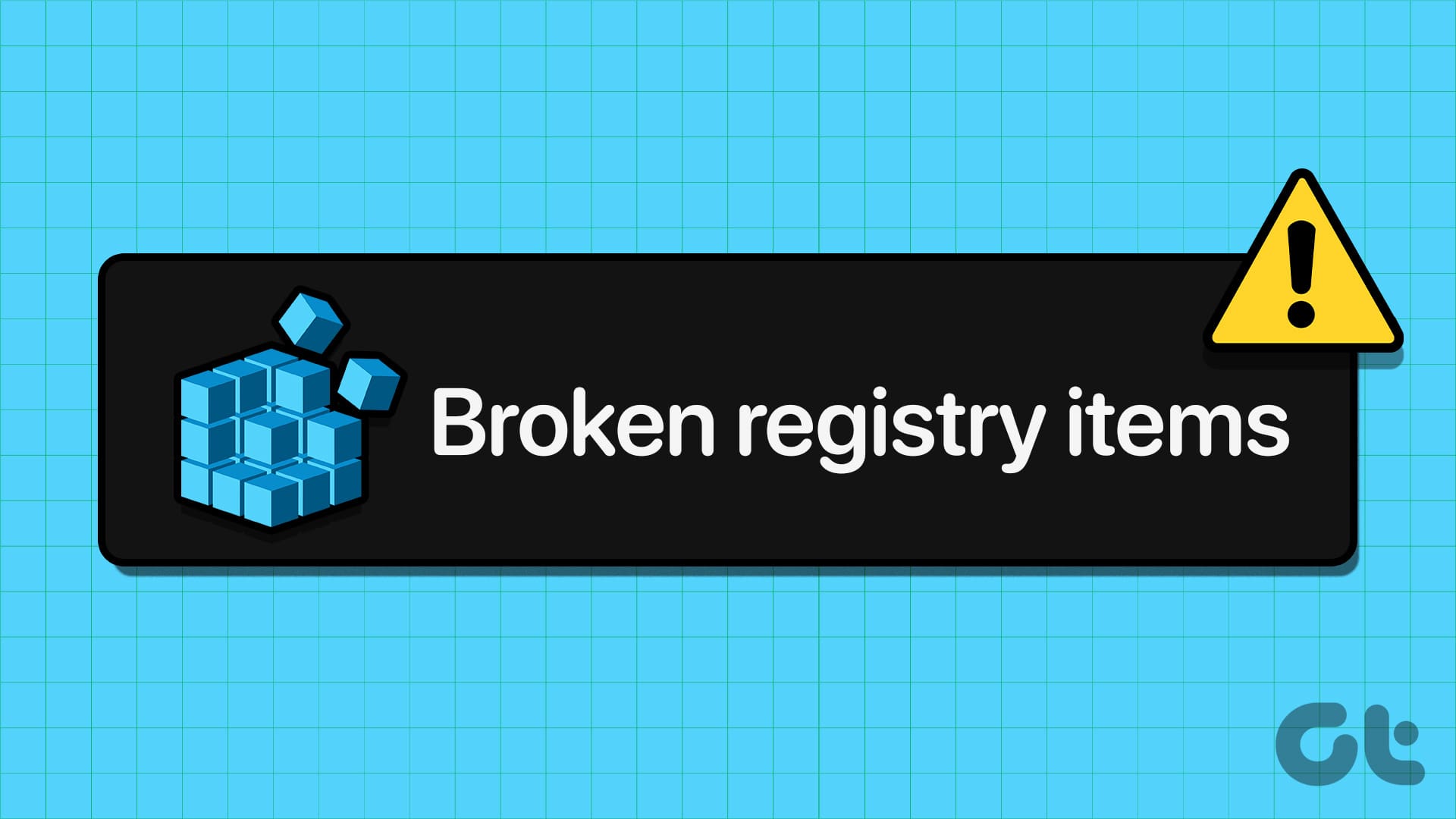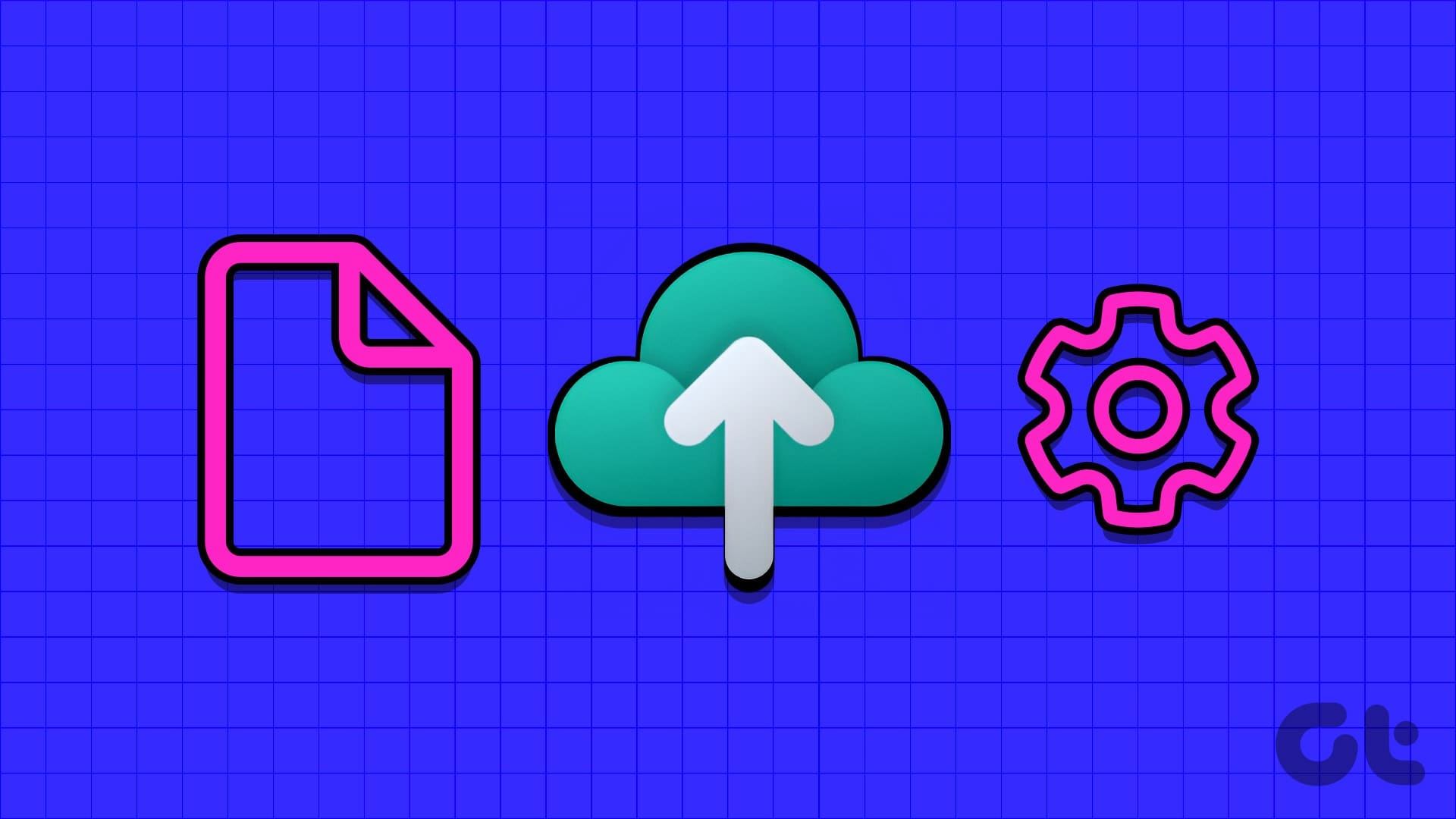A maioria das conexões de internet possuem senha justamente para manter a segurança de sua conexão. Porém, um erro que acontece no Windows é ele parar de solicitar a senha de redes Wi-Fi e, quanto isso acontece, ele fica tentando se conectar mas não consegue.
- 5 melhores gerenciadores de arquivos para Android
- Como saber o armazenamento do PC ou Laptop com Windows
Como corrigir Windows não pedindo senha do Wi-Fi
1. Desative o antivírus e o Firewall
Talvez seu antivírus esteja encarando a conexão como algo perigoso, devido a isso, ele não permite que seja feito uma conexão. Então, a melhor maneira é desativar ele e tentar conectar. Vamos ver como realizar o processo abaixo.
Tempo total: 5 minutos
-
Abrindo o antivírus
Vá no Menu Iniciar, e busque pela opção de Segurança do Windows.
-
Desativando tudo
Ao abrir, vá em Firewall e proteção de rede no painel a esquerda. E logo em seguida clique em Rede do domínio e faça a desativação
Com o antivírus e firewall desativados, tente conectar novamente no WiFi. Caso ainda não seja possível, tente realizar outro dos métodos abaixo.
2. Reinicie o roteador
O método mais prático e rápido para tentar contornar a situação, é simplesmente desligar seu roteador e aguardar alguns minutos para ligar de novo. Ao fazer isso, o roteador vai religar com alguns erros ajustados. Com isso feito, tente fazer a conexão novamente.
3. Atualize o firmware do roteador
Se você possui conhecimento do seu dispositivo, e sabe como realizar a configuração, acesse o firmware do roteador. Ao fazer isso no Windows, veja se existem atualizações disponíveis. Caso não tenha, tente realizar um reset via software, para verificar se o problema será ajustado.
4. Esquecer a rede
O processo de esquecer a rede, ou seja de desconectar totalmente seu computador da conexão, pode ser de ajuda para contornar a situação. Porém, ele pode não ser tão simples assim como feito no seu celular. Vamos ver abaixo como realizar o processo.
- Clique no ícone de conexão no canto inferior direito.
- Logo em seguida, vá em Configurações de Rede e Internet.
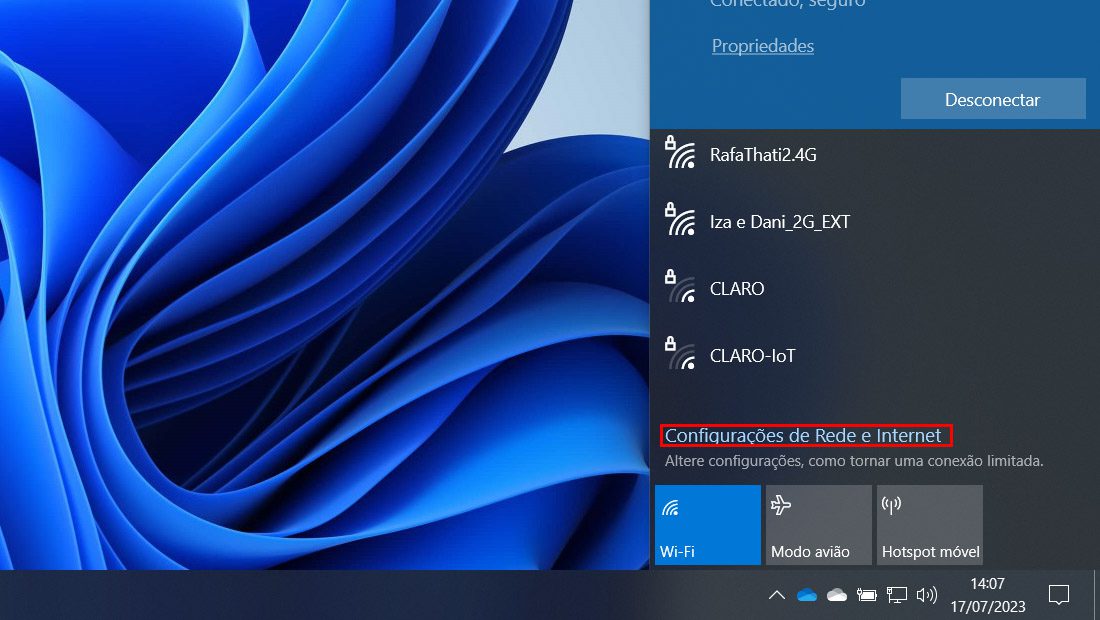
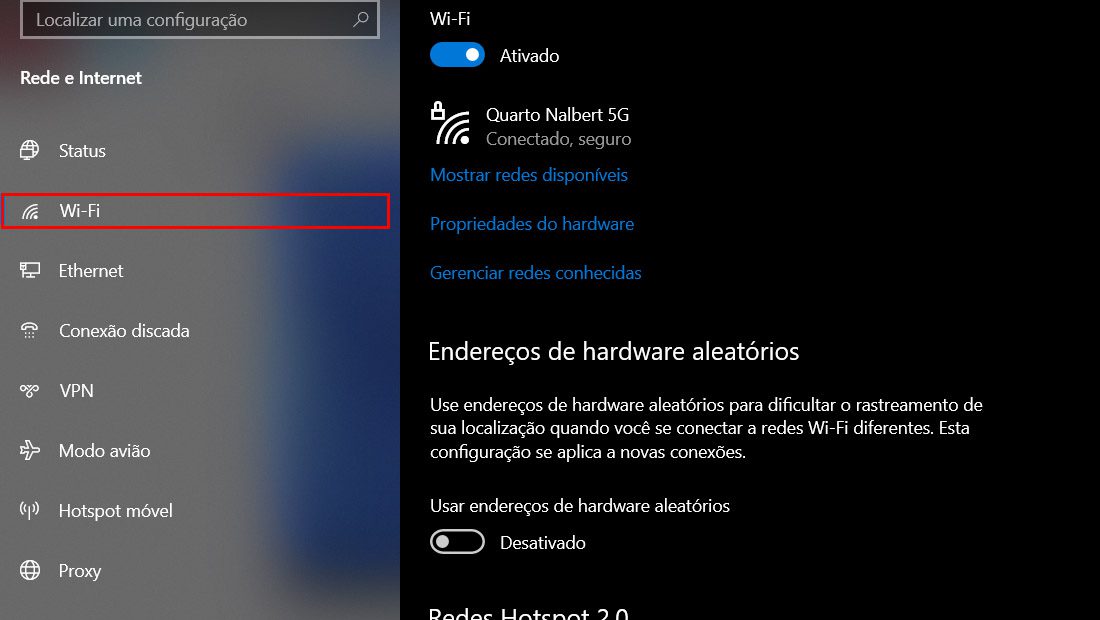
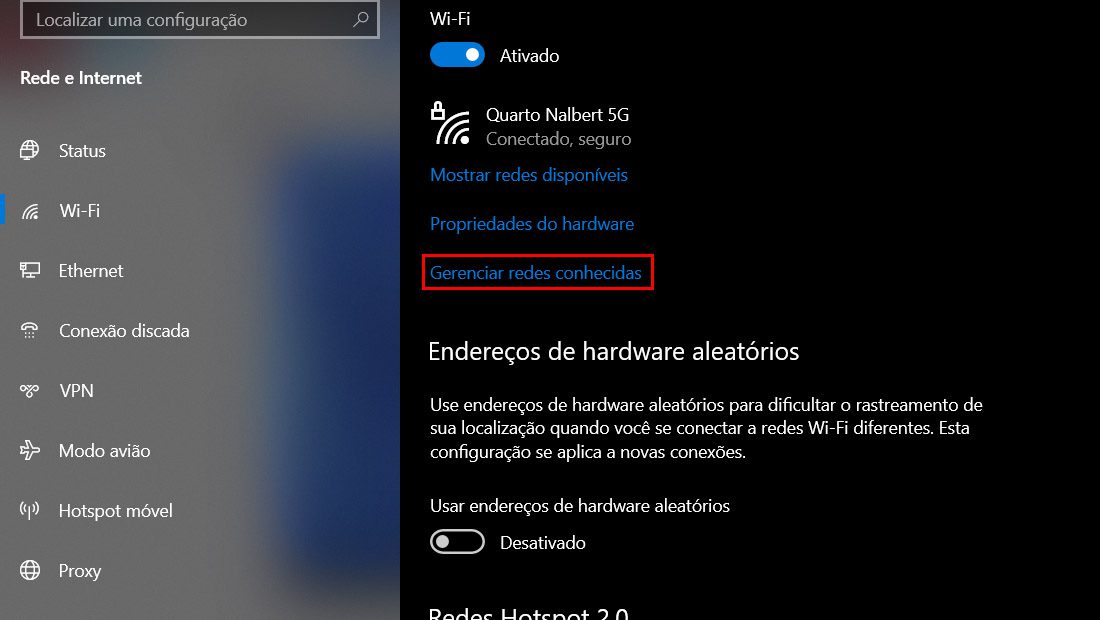
Com esses passos, você poderá ter contornado o erro da senha no WiFi. Se mesmo com esses processos, você não tiver conseguido realizar o processo, tente o método um pouco mais difícil abaixo.
5. Através do prompt de comando
Fique tranquilo, esse processo não é tão absurdo quanto parece. Mesmo que seja necessário usar o prompt de comando do Windows, você não vai danificar o computador de nenhuma maneira. Com isso em mente, siga os passos abaixo:
- Vá no Menu Iniciar, e procure pelo Prompt de comando. Abra ele no modo de administrador.
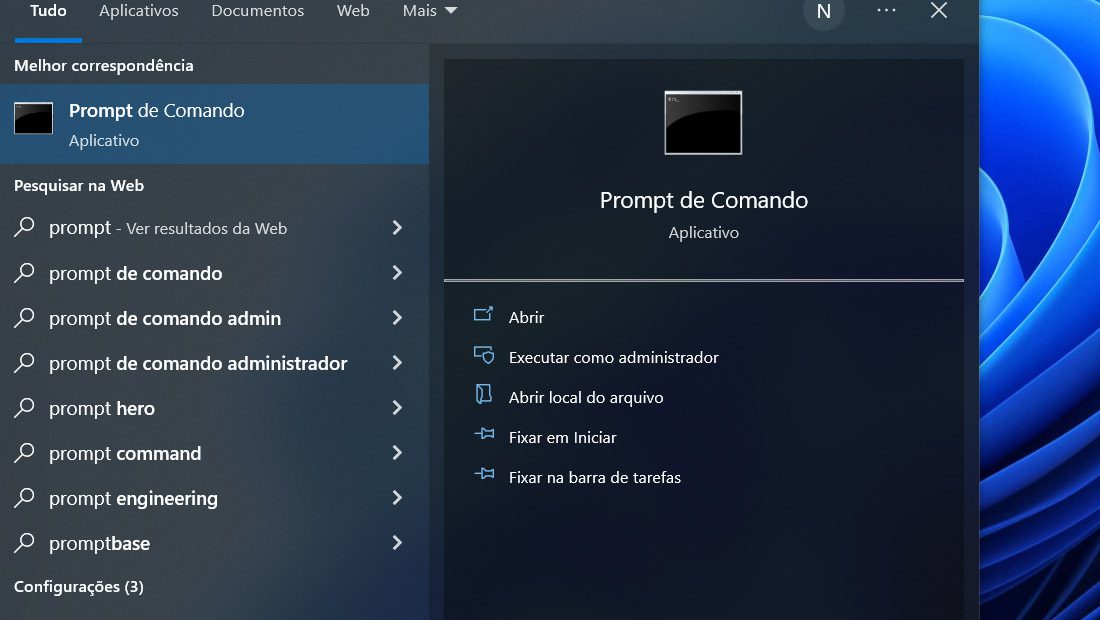
Com isso feito, reinicie o computador e veja se você vai conseguir conectar seu Windows ao WiFi.
6. Mude a senha do WiFi
Mesmo com essa dificuldade de inserir a senha no WiFi, é possível contornar e realizar uma alteração. Vamos aprender como com os passos abaixo:
- Vá no Menu Iniciar e procure por Exibir conexões de Rede.
- Logo em seguida, clique com o botão direito do mouse e vá em Status.
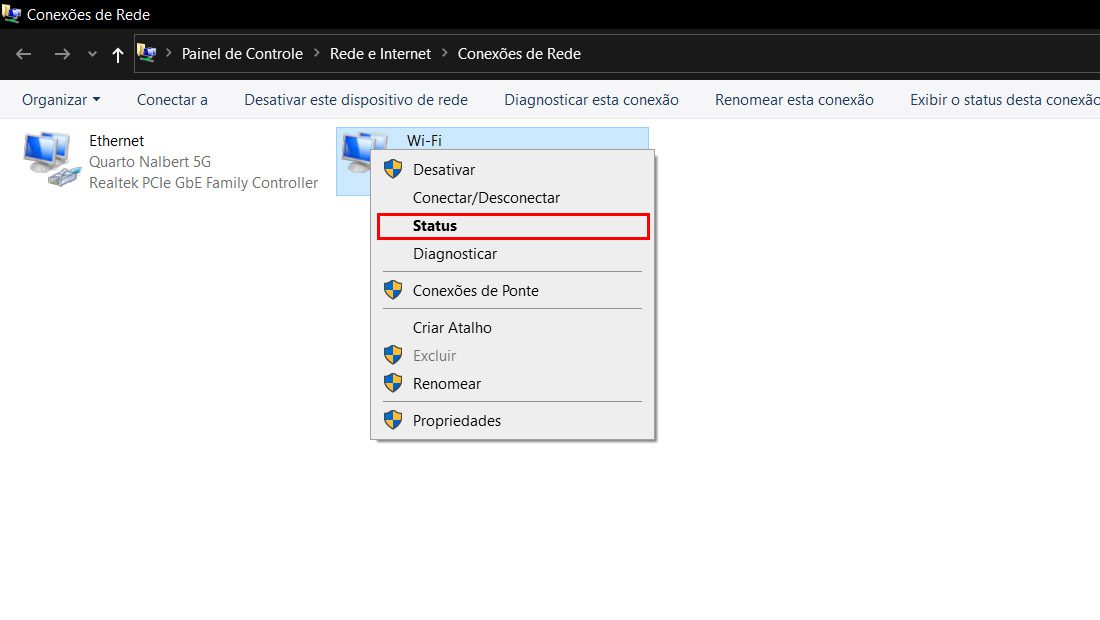
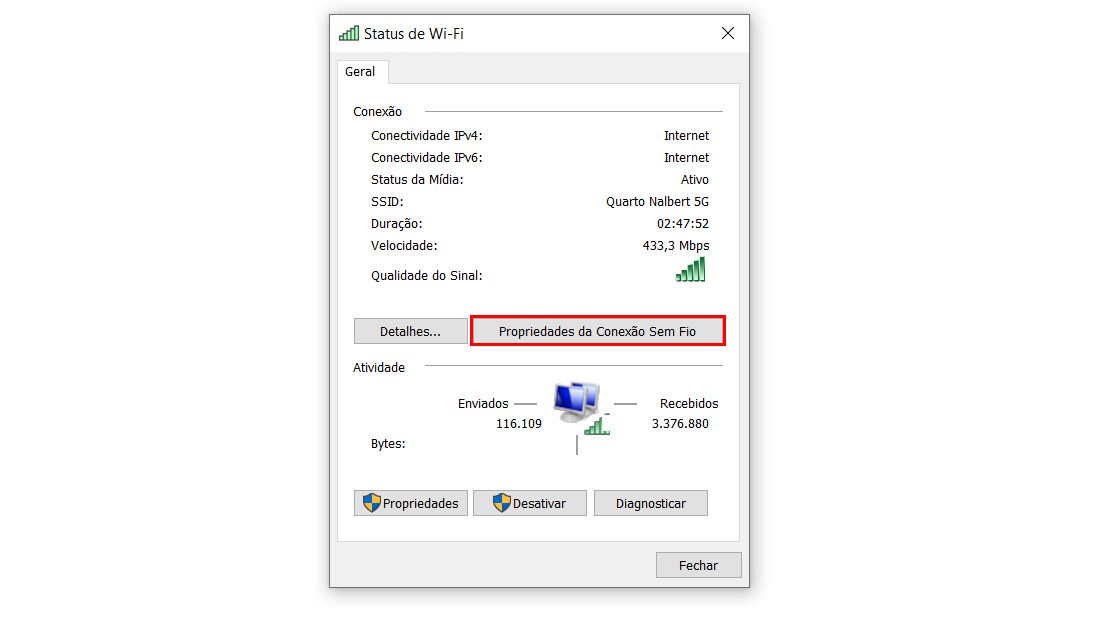
Depois disso, confira se a conexão foi devidamente feita. Se mesmo depois desses passos, você ainda estiver com erros no Windows, vamos conhecer outro método abaixo.
7. Execute a solução de problemas
O Windows possui uma ferramenta chamada solução de problemas, onde o computador é escaneado e ajustes são feitos. Para usar essa ferramenta, siga os passos abaixo:
- Vá em Configurações.
- Depois no painel a esquerda clique em Sistema.
- Vá em Solução de Problemas e execute uma solução no Adaptador de rede.
Depois que o sistema tiver realizado todo o processo, veja se o Windows está novamente conectando a rede.
8. Religue o adaptador de WiFi
Se você usa algum adaptador no computador, talvez a melhor solução seja desligar e ligar. Então faça isso, e aguarde alguns minutos até que tudo esteja operante novamente.
9. Use o cabo de rede
Se você já tentou usar a internet de várias vezes pelo WiFi, talvez seja realmente melhor recorrer ao cabo de rede. Procure um caso tenha, e conecte ele. É provável que depois de fazer esse método, você conseguirá usar a internet.
10. Atualize o Windows
Para não desistir de conectar o WiFi, tente mais um último método. Verifique se possui alguma atualização no seu Windows e execute essa atualização.
Agora diga para nós, conseguiu solucionar o problema do seu WiFi? Diga para nós nos comentários abaixo e compartilhe com outras pesoas.